
win7 オペレーティング システムを毎日の仕事や勉強に使用している場合、場合によっては、ソフトウェアの実行中またはゲームの実行中に、コンピューターのメモリ不足によりソフトウェア アプリケーションがクラッシュすることがあります。この種の問題については、交換するか、システムにメモリ モジュールを追加することができると思います。コンピュータの仮想メモリを変更して、実行メモリを増やすこともできます。詳細な手順について、エディターがどのように実行したかを見てみましょう~


1 、[コンピューター] を右クリックし、[プロパティ] オプションを選択します。 Win7 ではデスクトップにない場合がありますが、スタートメニューをクリックすると通常はデスクトップに表示されます。
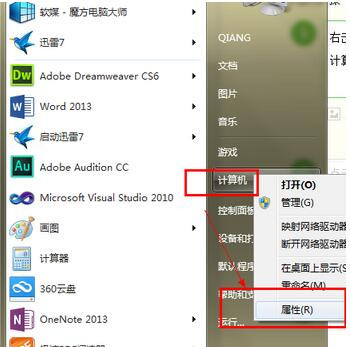 2. プロパティ インターフェイスに入ります。左側に詳細設定があるので、クリックして入力します。
2. プロパティ インターフェイスに入ります。左側に詳細設定があるので、クリックして入力します。
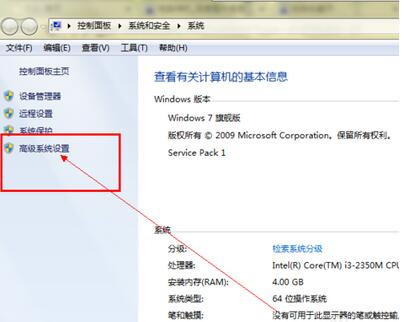 3. 入力後、上のメニュー バーに詳細オプションが表示されます。
3. 入力後、上のメニュー バーに詳細オプションが表示されます。
最初の列の [パフォーマンス] の後ろにある設定ボタンを選択します。仮想メモリ設定オプションを入力します。
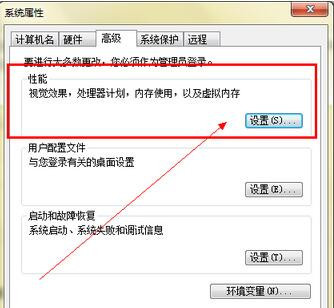 4. 入力後、もう一度「詳細設定」ボタンをクリックします。
4. 入力後、もう一度「詳細設定」ボタンをクリックします。
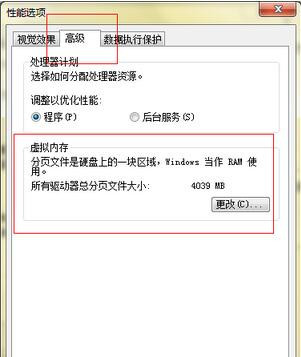 5. [変更] をクリックした後、メモリ不足のプロンプトが表示されないように、すべてのドライバーを自動的に管理することを入力して選択します。
5. [変更] をクリックした後、メモリ不足のプロンプトが表示されないように、すべてのドライバーを自動的に管理することを入力して選択します。
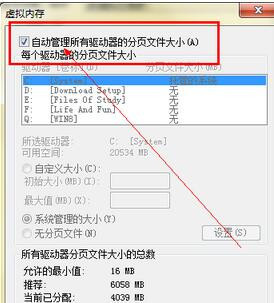 6. コンピュータがこのボタンにチェックを入れている場合は、コンピュータのメモリに問題があるか、メモリが小さすぎることを意味します。追加のメモリ モジュールをインストールすることをお勧めします 市場には多くのメモリ モジュールが販売されています。購入して自分で取り付けることもできます。方法は非常に簡単です。また、コンピュータの修理業者を見つけて取り付けてもらうこともできます。
6. コンピュータがこのボタンにチェックを入れている場合は、コンピュータのメモリに問題があるか、メモリが小さすぎることを意味します。追加のメモリ モジュールをインストールすることをお勧めします 市場には多くのメモリ モジュールが販売されています。購入して自分で取り付けることもできます。方法は非常に簡単です。また、コンピュータの修理業者を見つけて取り付けてもらうこともできます。

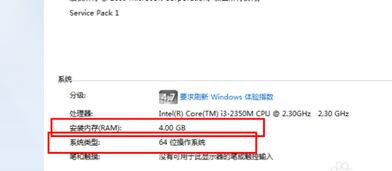 >>>Win7 の物理メモリ使用量が高すぎる場合の対処方法
>>>Win7 の物理メモリ使用量が高すぎる場合の対処方法>>>win7 システム最適化設定チュートリアル
以上がWindows 7 のメモリ不足の問題を解決する方法の詳細内容です。詳細については、PHP 中国語 Web サイトの他の関連記事を参照してください。